Audit des stratégies
L'audit des stratégies vous permet de visualiser les modifications apportées aux stratégies au fil du temps. Vous pouvez filtrer les stratégies à afficher. Par exemple, vous pouvez afficher les modifications de stratégie sur un objet de chaîne de données spécifique ou pour un type de stratégie spécifique.
Pour afficher les modifications de stratégie, cliquez sur la carte Audit de la page d'accueil, puis sélectionnez Stratégies dans le panneau Type d'audit. Les modifications des sept derniers jours sont affichées par défaut.
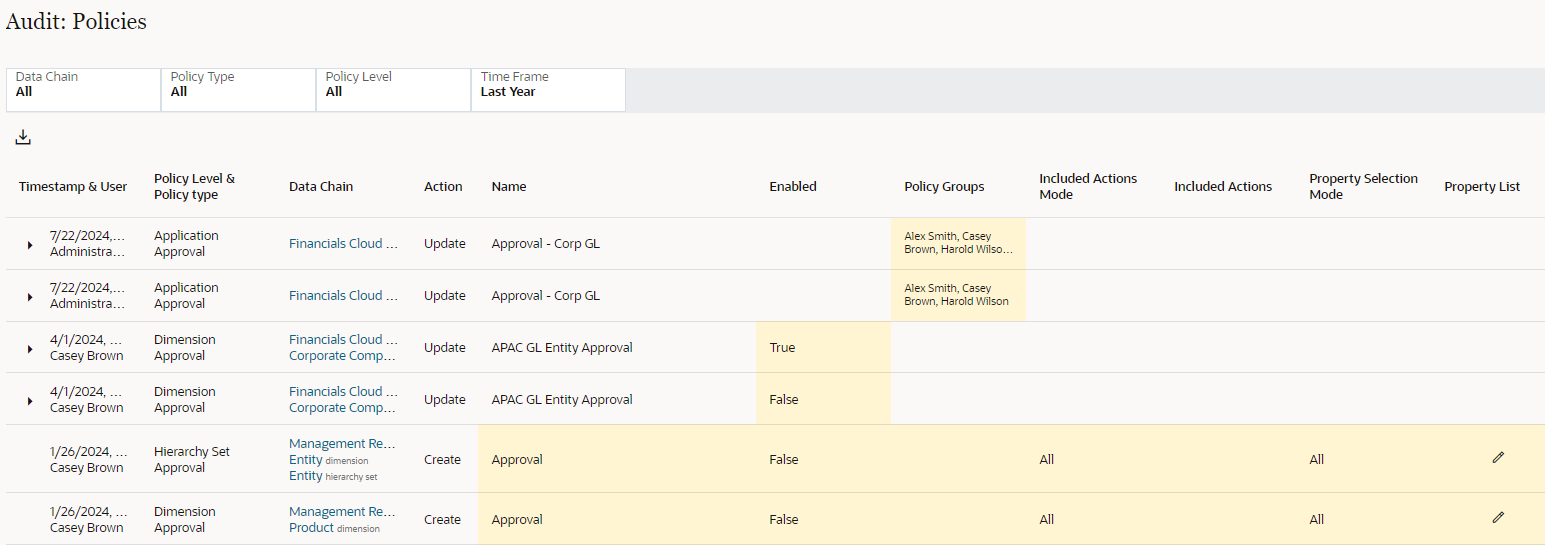
Dans Audit : stratégies, vous pouvez filtrer les modifications de stratégie à afficher. Les filtres suivants sont disponibles :
- Chaîne de données : sélectionnez une application, une dimension, un type de noeud ou un ensemble de hiérarchies pour afficher les modifications de stratégie de cet objet.
Note:
Le filtrage des modifications de stratégie sur un objet de chaîne de données affichera également les modifications de stratégie pour les objets de chaîne de données se trouvant dans l'objet sélectionné. Par exemple, le filtrage sur une application affichera toutes les modifications de stratégie pour les dimensions, les ensembles de hiérarchies et les types de noeud dans cette application. Utilisez le filtre Niveau de stratégie pour affiner davantage vos résultats. - Type de stratégie : sélectionnez un type de stratégie (Approbation, Validation ou Notification) afin d'afficher les modifications de stratégie pour ce type uniquement.
- Niveau de stratégie : sélectionnez un niveau pour afficher toutes les modifications de stratégie effectuées à ce niveau. Par exemple, vous pouvez afficher toutes les modifications de stratégie effectuées au niveau de l'ensemble de hiérarchies.
- Période : dans Durée, sélectionnez une période pour afficher les modifications d'autorisation effectuées sur cette période, ou cliquez sur Plage de dates et entrez une plage de dates personnalisée. Les plages de dates suivantes sont sélectionnables :
- 7 derniers jours
- 30 derniers jours
- 60 derniers jours
- 90 derniers jours
- Année précédente
- Tout (disponible uniquement si au moins un des filtres Chaîne de données, Type de stratégie ou Niveau de stratégie est défini sur une option autre que Tout)
Lors de l'utilisation des filtres Audit : stratégies, cliquez sur ![]() pour rétablir la valeur par défaut de tous les filtres et sur
pour rétablir la valeur par défaut de tous les filtres et sur ![]() pour actualiser les données renvoyées par les paramètres de filtre en cours.
pour actualiser les données renvoyées par les paramètres de filtre en cours.
Pour les stratégies modifiées, cliquez sur Développer (![]() ) afin d'afficher les valeurs précédentes. Les modifications apportées à la liste des valeurs de propriété et au filtre de condition de noeud ne sont pas répertoriées individuellement mais sont identifiées par l'icône
) afin d'afficher les valeurs précédentes. Les modifications apportées à la liste des valeurs de propriété et au filtre de condition de noeud ne sont pas répertoriées individuellement mais sont identifiées par l'icône ![]() . Vous pouvez voir les détails de ces modifications en téléchargeant les modifications de stratégie.
. Vous pouvez voir les détails de ces modifications en téléchargeant les modifications de stratégie.
Pour les groupes de stratégie, des points de suspension (...) apparaissent si d'autres modifications de membre de groupe peuvent être affichées à l'écran. Cliquez sur le groupe pour afficher la liste complète des modifications de groupe de stratégies.
Après avoir filtré les stratégies afin d'afficher les modifications sur lesquelles effectuer un audit, vous pouvez télécharger les résultats dans un fichier Excel en cliquant sur Télécharger ![]() .
.
Lorsque vous téléchargez les modifications de stratégie, toutes les modifications sont incluses dans la feuille de calcul. Cela comprend les modifications qui ne sont pas visibles à l'écran, comme les groupes de stratégies.